【無料】Dropboxの容量を友達紹介で増やす方法【最大16GB】
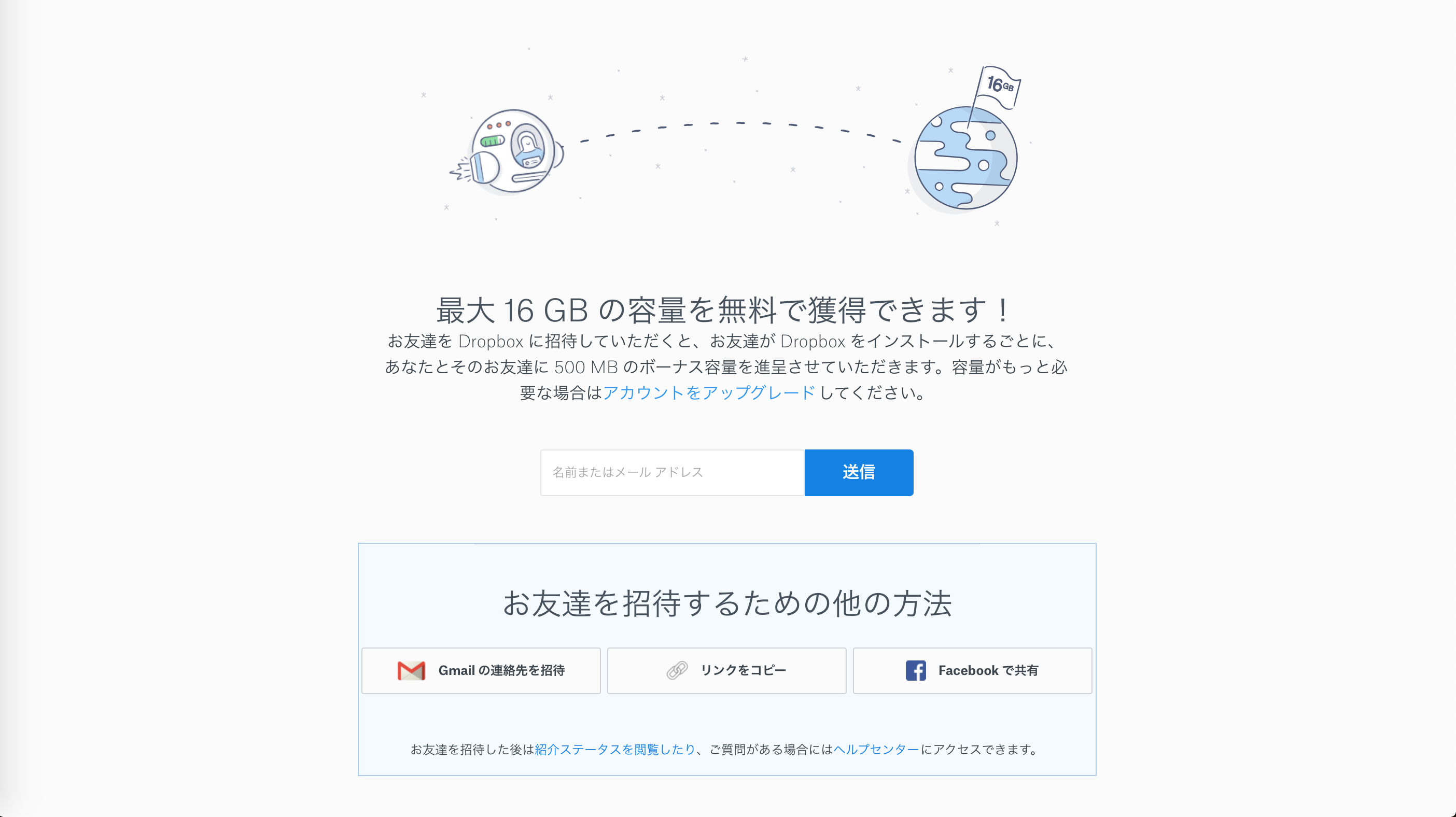
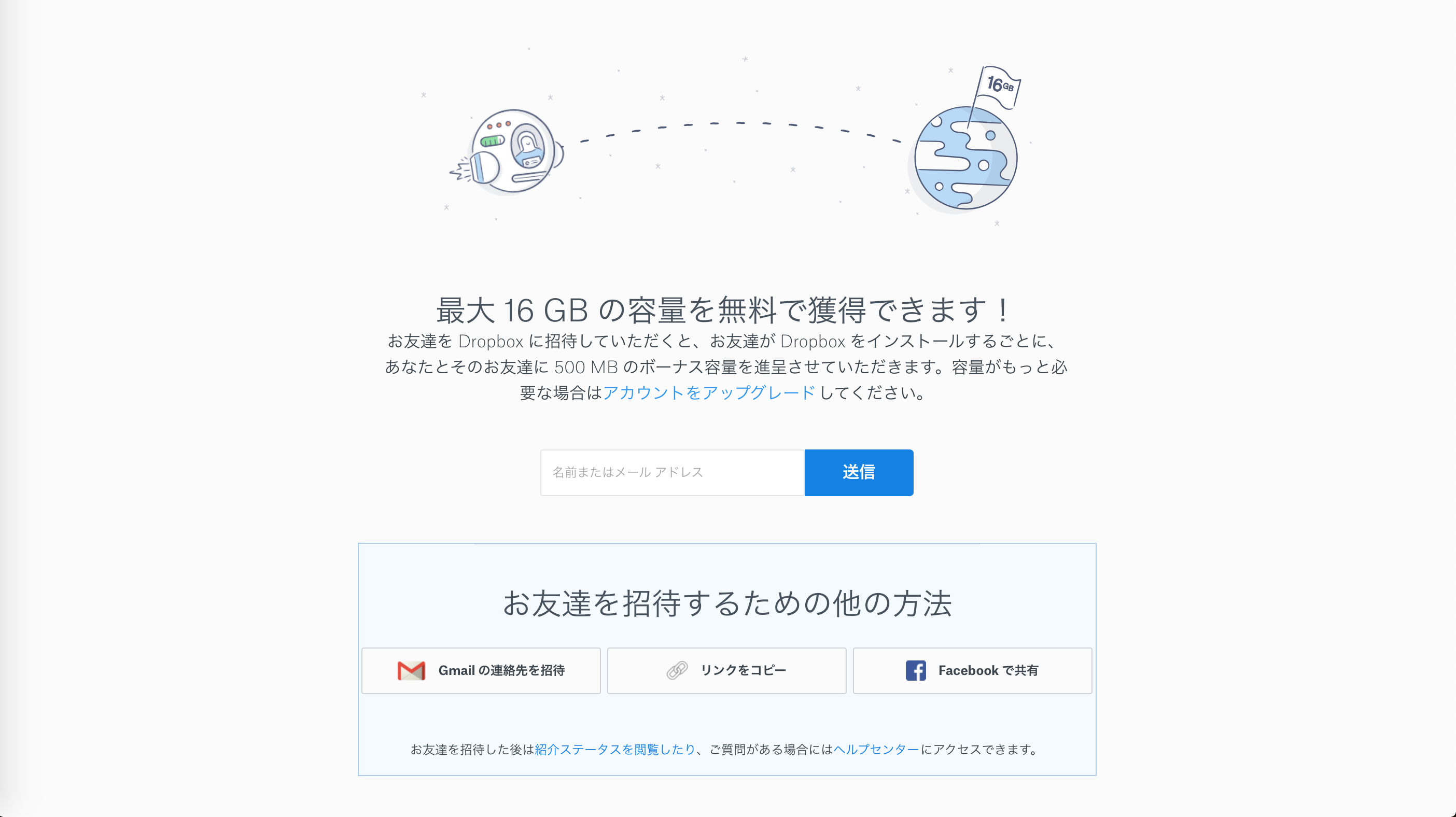
こんにちは、Yuma(@yuLog_jp)です。
オンラインストレージサービスである『Dropbox』。
使い勝手は大変良いけど、(無料ユーザーであれば)初期は2GBの容量の為、重たい画像や動画データを扱うには容量が少ない…と思われる方もいるでしょう。
月額プランに加入したいけどお金がかかるのはちょっと…という方に。
今回は、友達紹介をするだけで最大16GBまで容量を増やす方法。しかも無料で。
その方法について紹介したいと思います!
友達紹介で容量を増やす方法
友達紹介で容量を増やす方法について紹介します。
1.Dropbox専用サイトにアクセス
2.画面右上の「アカウント写真」をクリック。
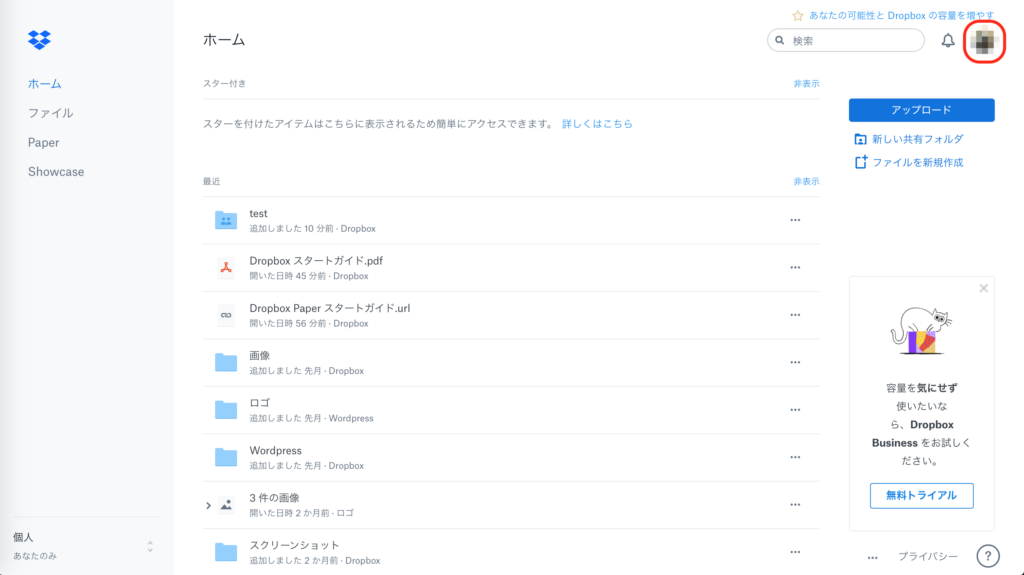
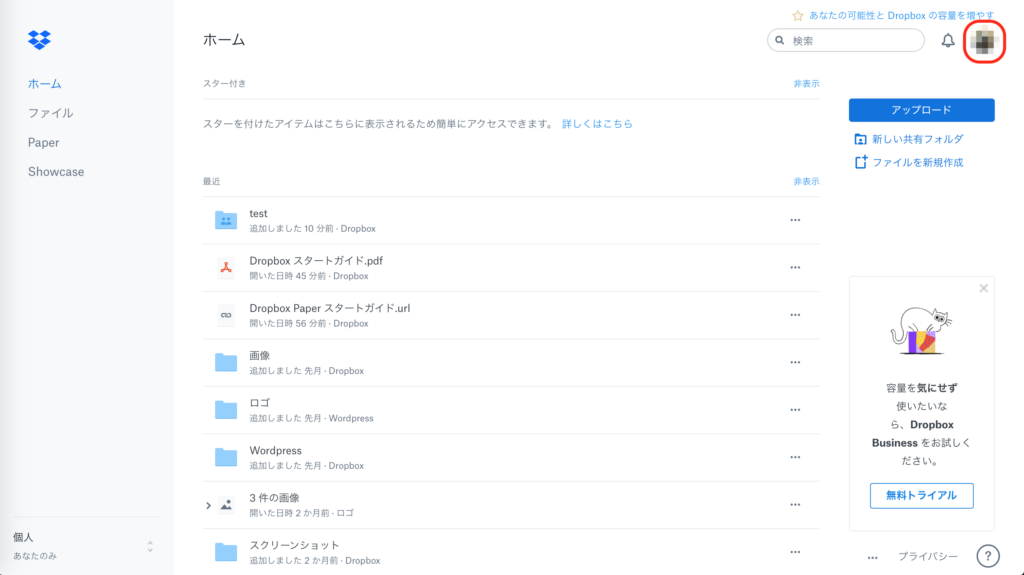
「設定」を選択。
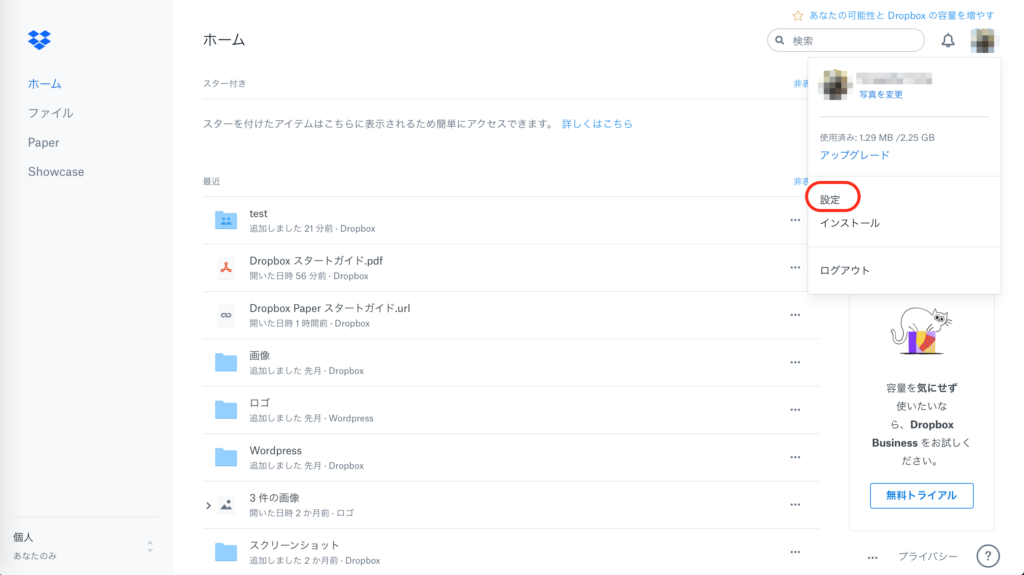
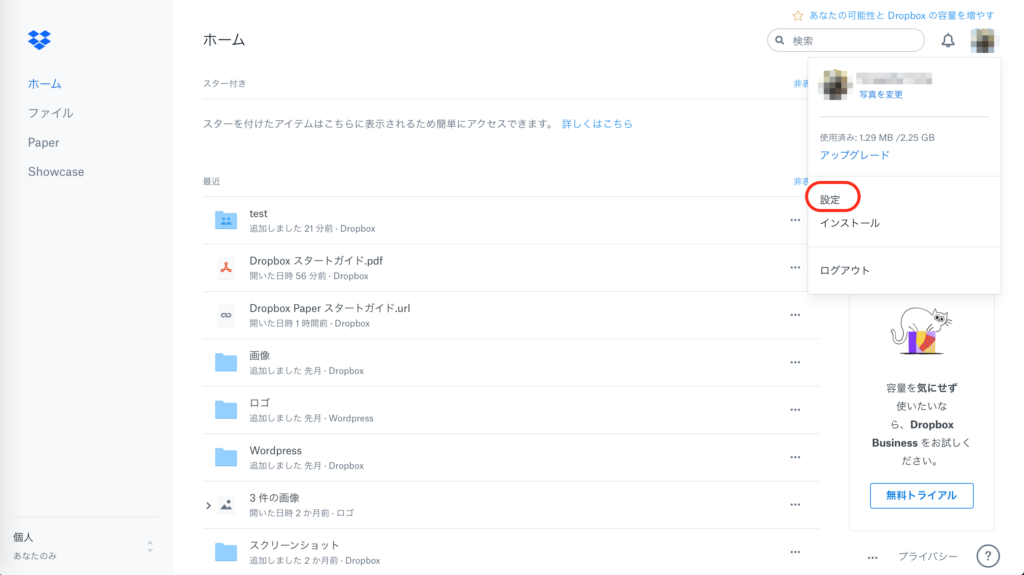
3.「プラン」をクリック。
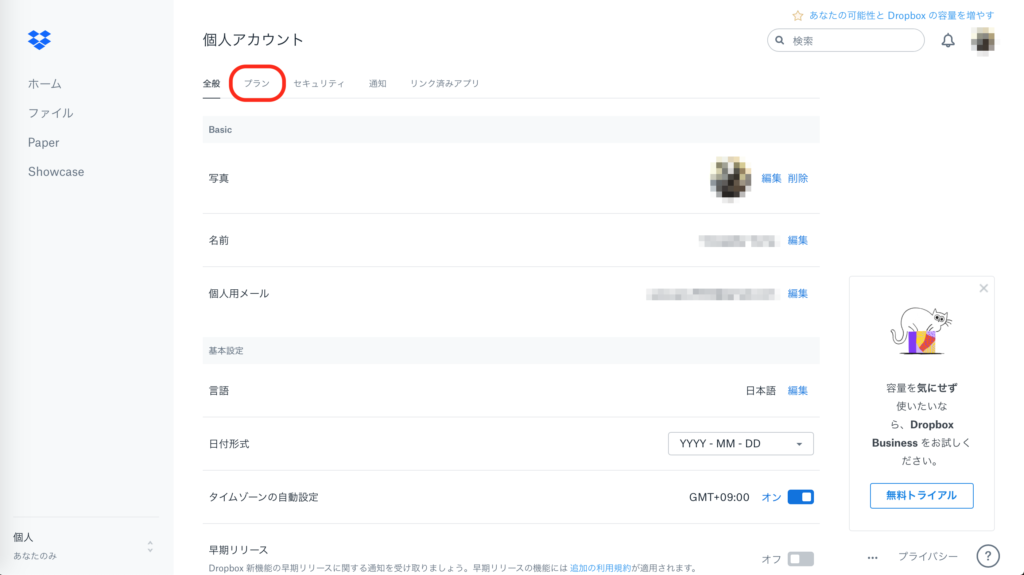
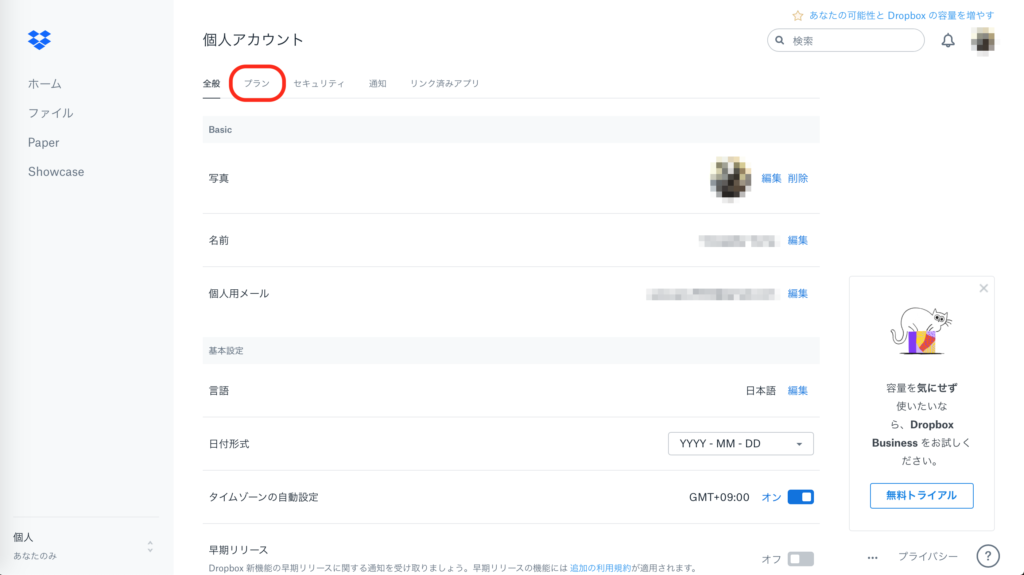
4.「お友だちを招待する」をクリック。
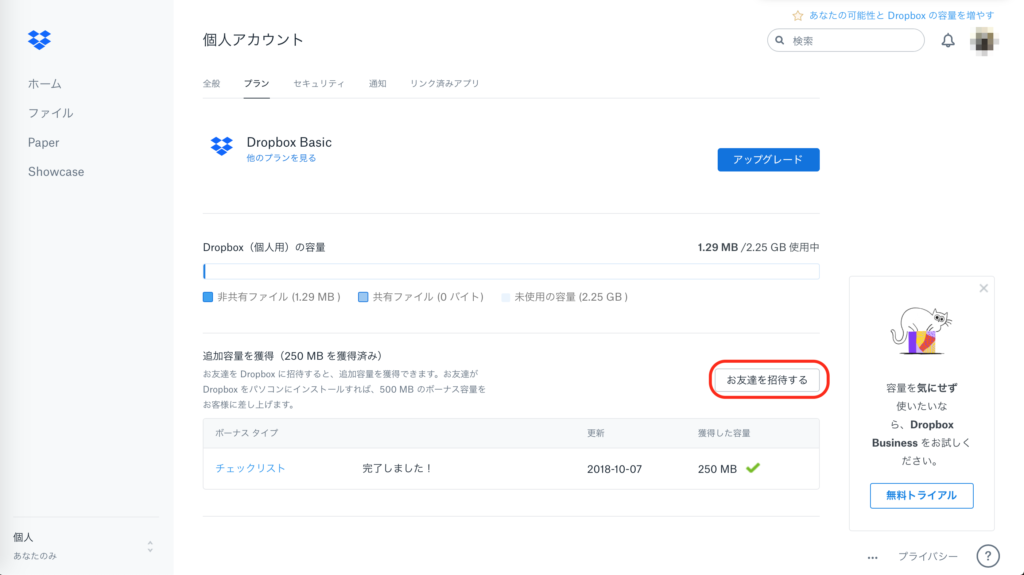
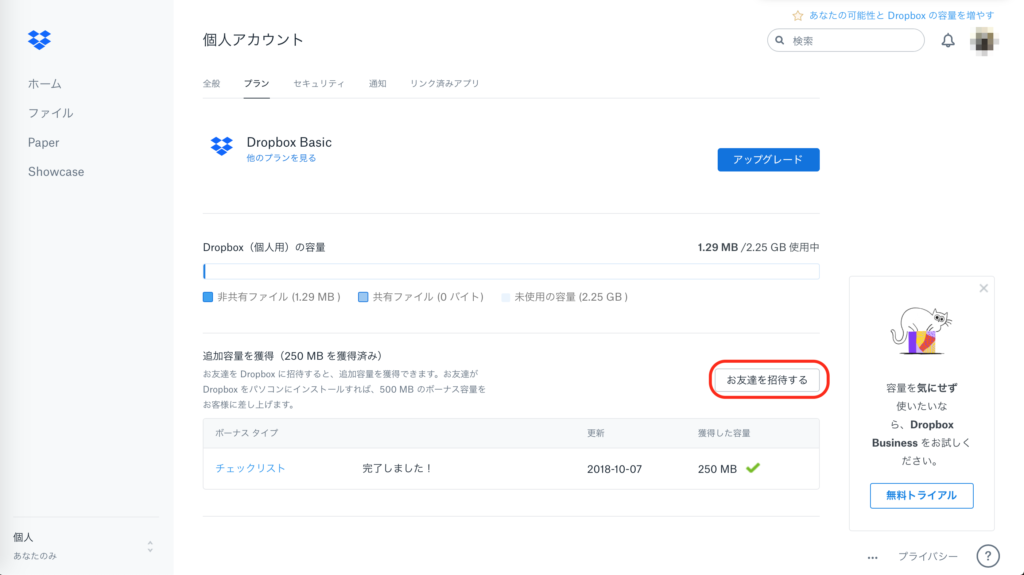
以下画面が表示されますので、それぞれ利用に応じて選択して下さい。
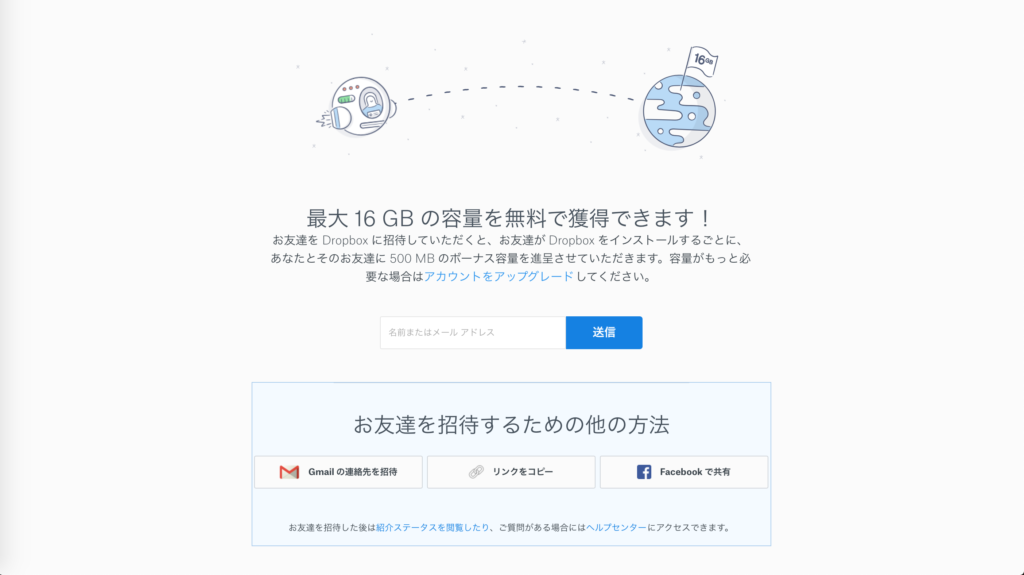
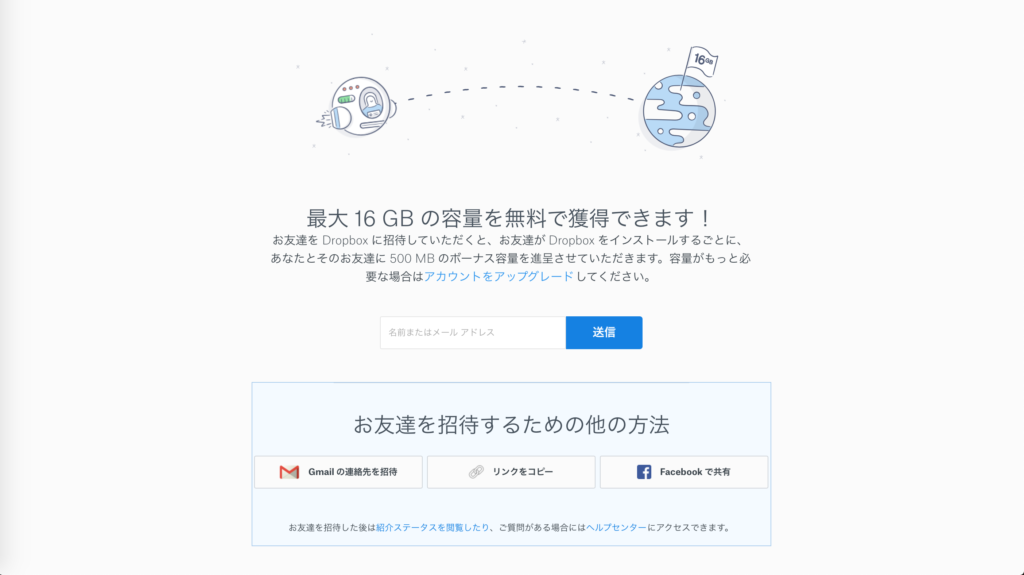
5-1.友達にDropboxを紹介する場合


赤枠に友達のメールアドレスを記載し、送信をクリック。
この方法で友達を招待することで、自分と友達が両方とも500MBの容量を取得することができます!
5-2.自身のブログに紹介する場合
お友達を招待するための方法から「リンクをコピー」を選択。
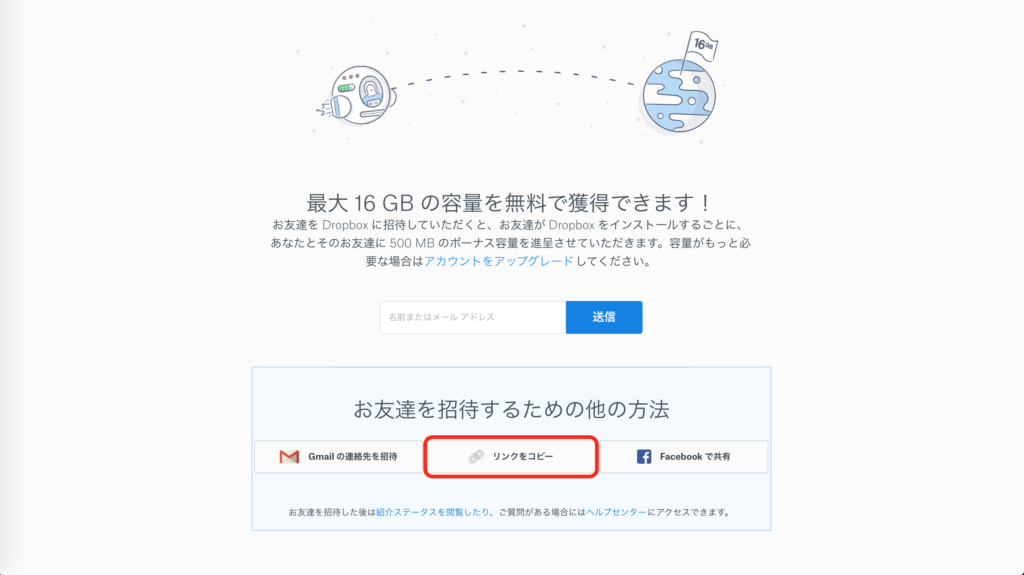
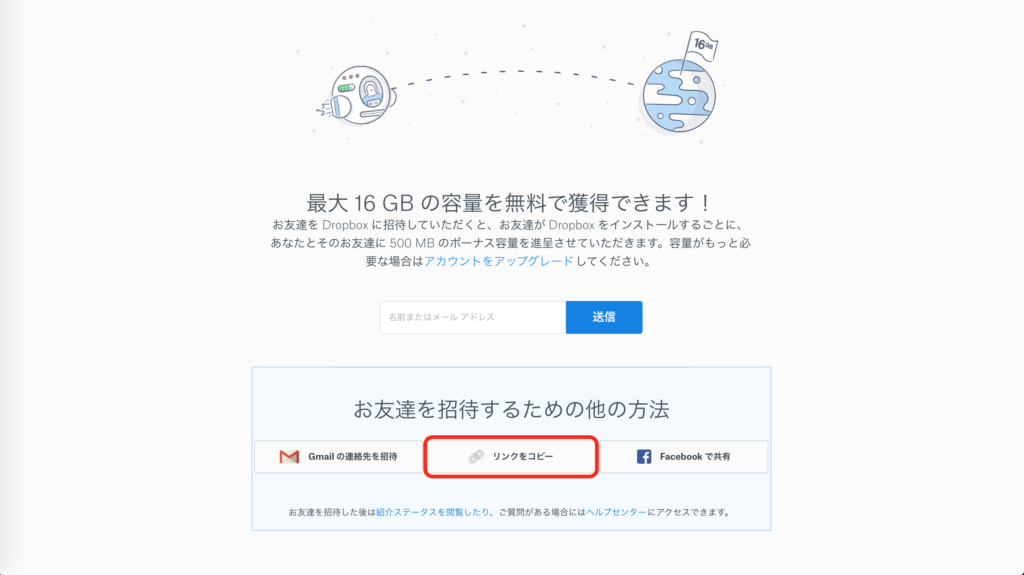
「個人用の紹介リンク」をコピーする。
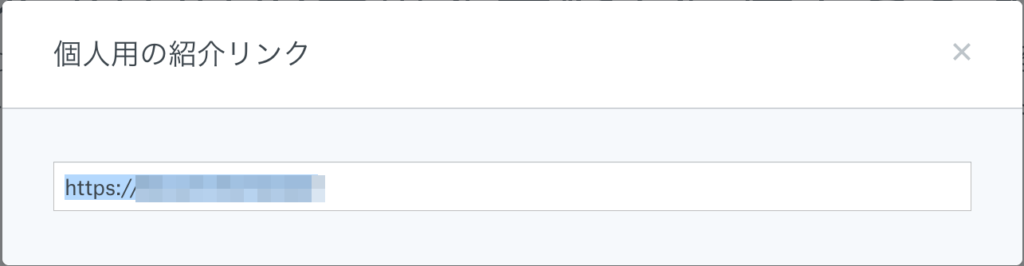
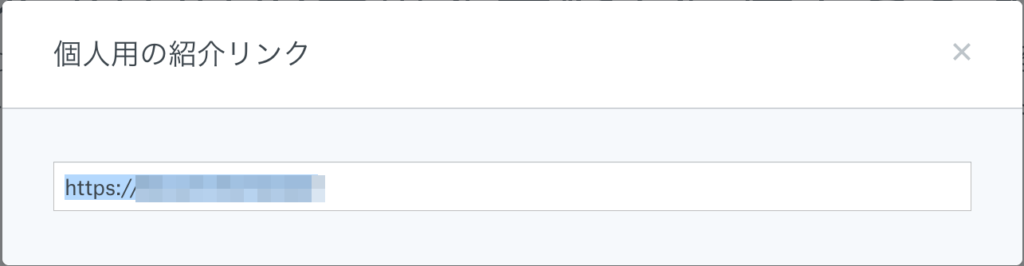
本URLを利用し、ブログにリンクを貼り付けるだけで完了です!
ブログで紹介したリンクに飛んで登録されると、登録者・リンク貼り付けされた方共に、500MBのボーナス容量が追加されます。
最大容量は?
Dropboxに友達紹介すると容量追加ができますが、プランに応じて最大取得容量が異なります。
Dropbox Basicアカウント(無料ユーザー)
無料ユーザーの方は、1人紹介することで500MB追加が可能で、最大16GBまで無料で利用できる容量を増やすことができます。
Dropbox Plus、Professionalアカウント(有料ユーザー)
有料ユーザーの方は、1人紹介することで1GB追加が可能で、最大32GBまで無料で利用できる容量を増やすことができます。
他にも容量を増やす方法として、Basic(無料ユーザー)がDropbox Plusにアップグレードすると1TBの容量を取得することができます。
また、BasicユーザーがDropbox Professionalにアップグレードした場合は2TBの容量を取得することができます。
まとめ
以上、Dropboxの友達紹介を利用して無料で容量を増やす方法について紹介させて頂きました。
2つの方法(友達へメール送信・自身のブログへ貼り付け)を紹介しましたが、自身のブログへ貼り付けする際の注意事項としては、メールアドレスが分かってしまうことです。
人に知られると困るなーという方は、私用のメールアドレスは使わないことをお勧めします。
無料で最大16GBまで容量を増加することができれば、多少重たい画像や動画を利用する方でも十分に利用できる範囲ではないでしょうか。
是非、お試しください!
Dropboxの基本的な使い方やインストール方法について、以下記事を参考にしてくみてください。





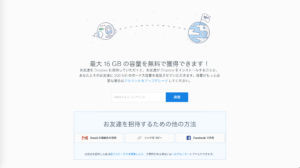
コメント